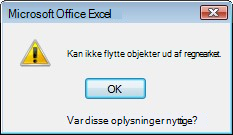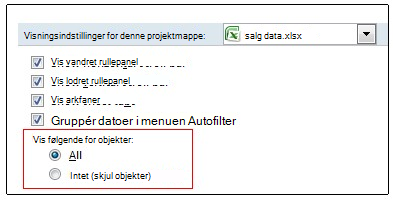Bemærk!: Vi vil gerne give dig den mest opdaterede hjælp, så hurtigt vi kan, på dit eget sprog. Denne side er oversat ved hjælp af automatisering og kan indeholde grammatiske fejl og unøjagtigheder. Det er vores hensigt, at dette indhold skal være nyttigt for dig. Vil du fortælle os, om oplysningerne var nyttige for dig, nederst på denne side? Her er artiklen på engelsk så du kan sammenligne.
Nogle gange forhindrer følgende meddelelse dig i at indsætte eller skjule kolonner eller rækker i et regneark.
Hvis du får vist denne meddelelse, skal du se den følgende tabel for at finde mulige løsninger.
|
Problem |
Derfor sker det, og hvad kan jeg gøre ved det? |
|
Du kan ikke indsætte rækker eller kolonner |
Meddelelsen "kan ikke flytte objekter ud fra et regneark" vises, når du forsøger at indsætte rækker eller kolonner i et regneark, og indstillingen intet (Skjul objekter) er markeret under indstillinger for objekter, Vis sektion i Excel-indstillinger. Dette er en kendt fejl i nogle versioner af Excel. Selvom denne indstilling ikke er valgt som standard, er det muligt at angive den ved et uheld ved at trykke på en bestemt genvejstast (CTRL + 6). Hvis du vil omgå fejlen, skal du ændre indstillingen fra Nothing (Skjul objekter) til alle. Den hurtigste måde at gøre dette på er ved at trykke på CTRL + 6. Du kan også ændre indstillingen i Excel-indstillinger. Du gør det,
Det kan være, at du bevidst har skjult objekter i din projektmappe. Hvis du for eksempel har mange objekter i din projektmappe, kan fravalg skjule disse objekter, så du kan gøre projektmappen mere følsom. Hvis det er tilfældet, kan du bruge tastaturgenvejen (CTRL + 6) til at skifte mellem at skjule og vise objekter. |
|
Du kan ikke indsætte eller skjule kolonner |
Hvis meddelelsen "kan ikke flytte objekter ud af regnearket" (eller en lignende Word-meddelelse) fortsat vises, selv efter at du har anvendt den forrige opløsning, kan det skyldes, at der er objekter som kommentarer, billeder eller diagrammer i celler mod slutningen af regnearksgitteret. Det antal kolonner, du kan skjule eller indsætte, er begrænset til mængden af kolonner mellem objektets højre kant og den sidste kolonne i regnearket (kolonne XFD). Hvis det antal kolonner, du vil skjule eller indsætte et andet sted i regnearket, er større end det tal, bliver objektet fjernet fra regnearket, og du får vist meddelelsen. Generelt kan du løse dette problem ved at finde det ugyldige objekt og enten slette det eller flytte det længere væk fra slutningen af regnearket. Her er nogle tip til at finde objekter:
Bemærk!: Dette problem opstår normalt, når du indsætter eller skjuler kolonner. Det samme problem kan opstå for rækker, men det vil ikke være så almindeligt på grund af grænsen for den store række i Excel 2007, hvilket gør det mindre sandsynligt, at du har placeret objekter i slutningen af regnearket. Du kan finde flere oplysninger og flere tip til fejlfinding i fejlmeddelelse, når du forsøger at skjule kolonner i Excel: "kan ikke flytte objekter ud af regnearket". |
Har du brug for mere hjælp?
Du kan altid spørge en ekspert i Excel Tech Community eller få support i community'er.